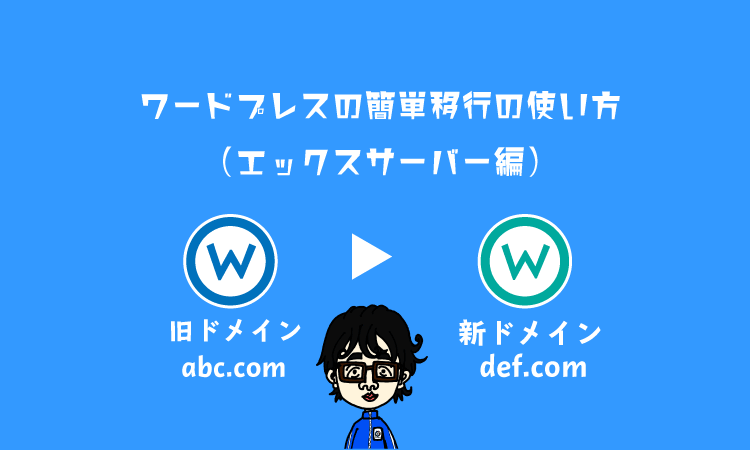【WordPressの引越し】エックスサーバーで簡単に旧ドメインから新ドメインにサイトを移行する方法
今回の記事の難易度★★★☆☆【中級者向け】
■今回の記事はこんな人のために書いています
⇒エックスサーバーでWordPressサイトを旧ドメインのサイトから、新ドメインのサイトに移行したい人
■今回の記事を読むと以下のことが分かります
⇒エックスサーバーで、もともとWordPressサイトを設置していたドメインから、新しいドメインにWordPressサイトのデータを移行する方法
WordPressサイトを運営していると、「このドメインを使って運営を始めたけど、今のサイト内容とドメインが合っていなからドメインを変更したいなぁ…」ってコトってありませんか?
今回の記事では、もともと使っていたドメインのサイトのデータを、新しく使いたいドメインに引越しさせる方法をお伝えしますね!
(エックスサーバーを使っている人用の記事なのでご注意を…。)

主な手順
- 新しいドメインの契約
- ドメイン設定の追加&同時にSSLの設定
- 移行手続き(WordPressデータコピー作業)
- サイトの301リダイレクト手続き
こんな感じで進めていきます。
手順1&手順2)新しいドメインを契約し、ドメイン設定とSSL設定をする
手順1と2は「エックスサーバーで新しいドメインの契約方法と初期設定」という記事で解説していますので、よかったらそちらをご覧ください。
手順3)旧ドメインから新ドメインへWordPressサイトのデータをコピーする
では、作業をしていきましょう!
↓まずはXserverアカウント(旧インフォパネル)にログインしましょう。
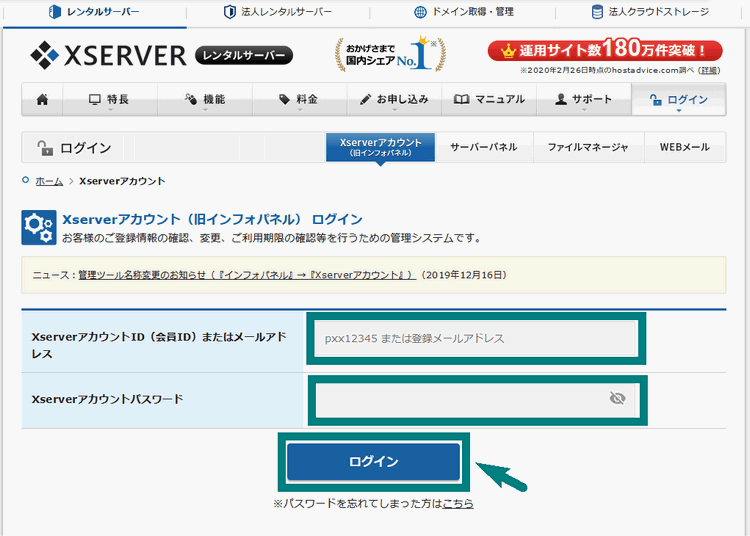
↓ログインしたら「サーバー管理」をクリック。サーバーパネルにログインしましょう。
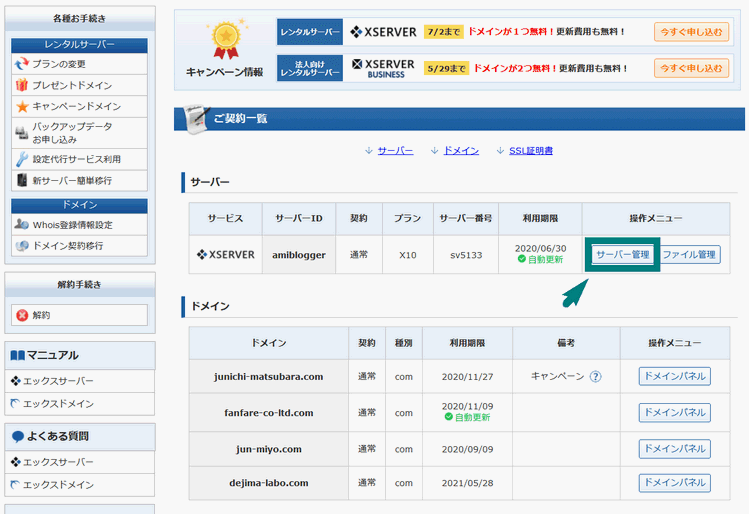
↓ Wordpressのメニューに有る「WordPress簡単移行」をクリック。
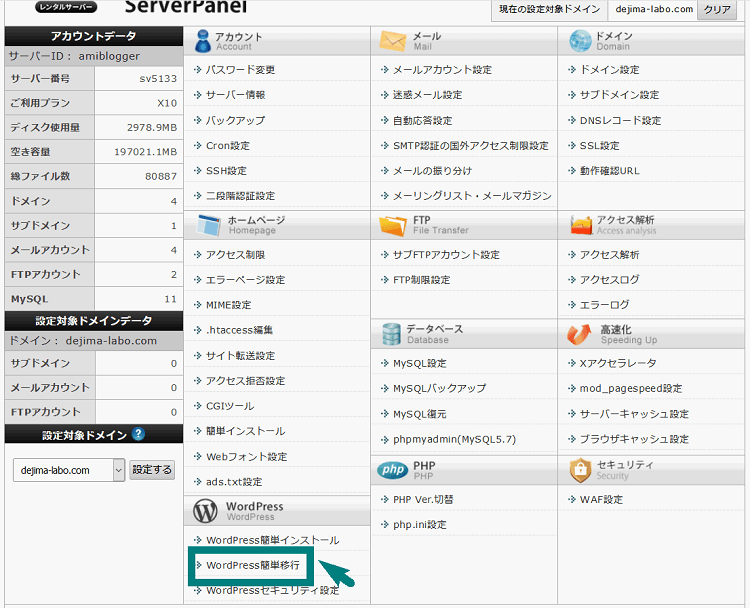
↓ 「WordPress移行情報入力」に切り替えましょう。
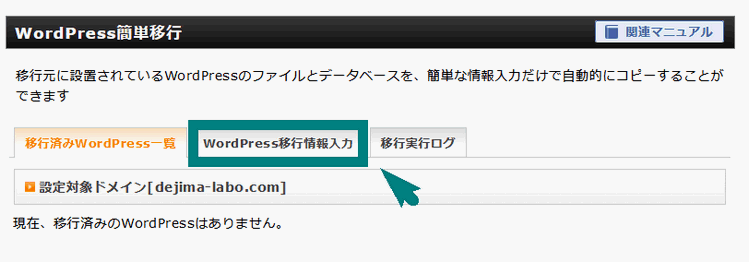
↓ 以下の画面で1~5の部分を下図のように設定しましょう。
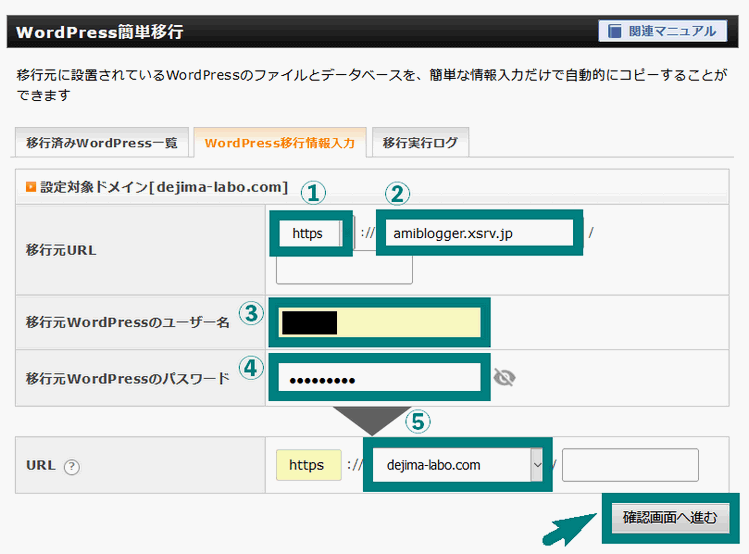
| No. | 入力事項 or 確認事項 |
| ① | 移行元のサイトがhttpならhttpを選択。httpsならhttpsを選択 |
| ② | 移行元のサイトのドメインを入力 |
| ③ | 移行元のWordPressサイトのログインユーザー名を入力 |
| ④ | 移行元のWordPressサイトのログインパスワードを入力 |
| ⑤ | 移行先のドメインを確認 |
間違いがなければ「確認画面へ進む」をクリックしましょう。
↓ 「移行元URL」と「URL(移行先)」を確認し、OKであれば「移行を開始する」ボタンをクリック
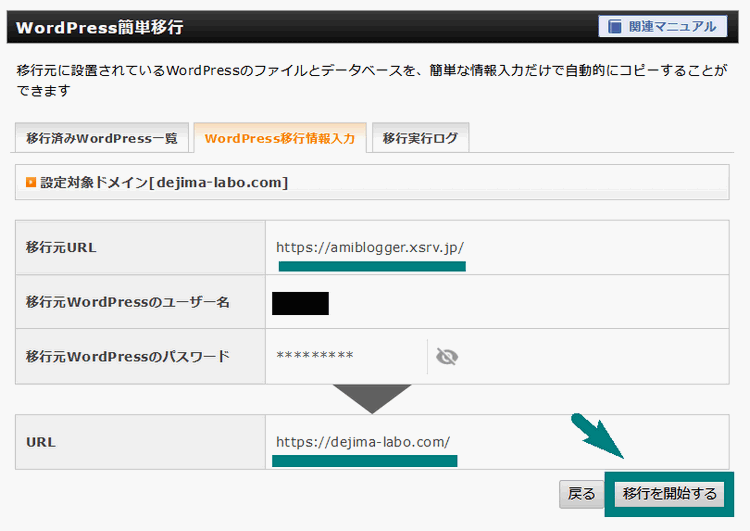
※もしもここでエラーが出た場合
移行元のWordPressサイトのセキュリティ関係のプラグインが邪魔をしてエラーになることがあります。例えば僕の場合「Invisible reCaptcha for WordPress」というプラグインが原因で作業が進まなかったです。その場合は、移行中だけプラグインを停止してあげましょう。
↓エラーなく以下のような画面になれば、あとは待つだけ。
(そんなに時間はかかりません。5分~10分待ってみて下さい。※移行時間は記事数などにもよると思います。)
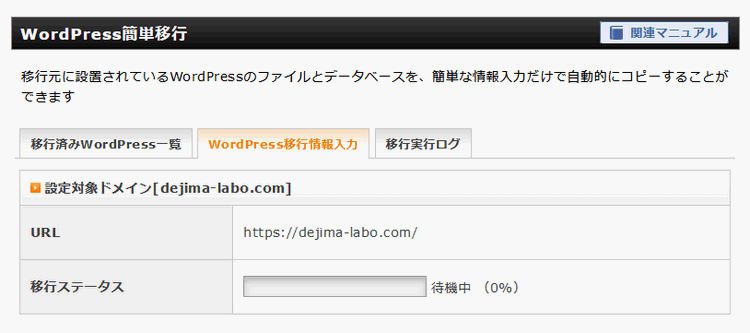
↓ 移行が完了したら、以下のように「データ移行完了(100%)」と出ます。こうなれば「確認」ボタンを押して戻ってOKです。
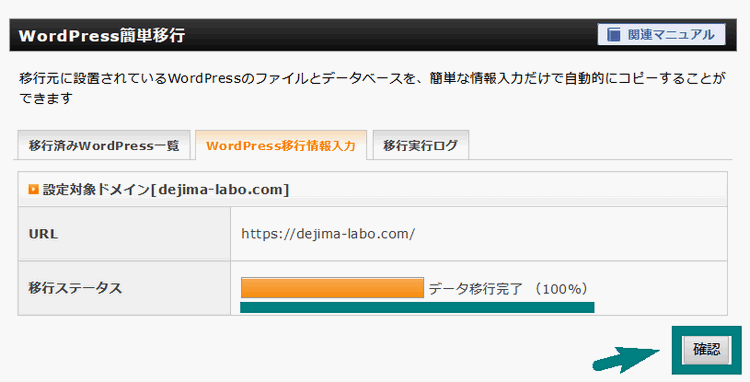
これで、一旦サーバー側の作業は終わりです。
次に、新しく移行した「移行先」のWordPressサイトにログインして、記事データなどがすべてちゃんと反映されているか? 確認しましょう。
WordPressサイトがコピーできているか?確認作業をしよう!
あとは、ちゃんと新しいドメイン(移行先)にWordPressサイトが反映されているか?をチェックしましょう!
↓ まずは新しいサイトのログイン画面にいきましょう
■ログイン画面ってどうやっていけばいいの?
基本的に「https://新しいドメイン/wp-admin」にアクセスすれば、ログイン画面が出ると思います。
(例:https://dejima-labo.com/wp-admin)
↓ 以下のようなWordPressのログイン画面が出れば、移行元のときと同じログイン情報を入力してログインしましょう!
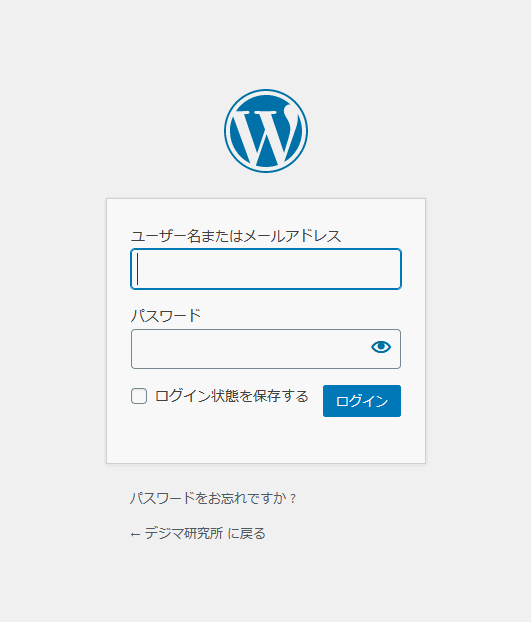
↓ ログインして、ちゃんとサイトが見れたら問題なしです!
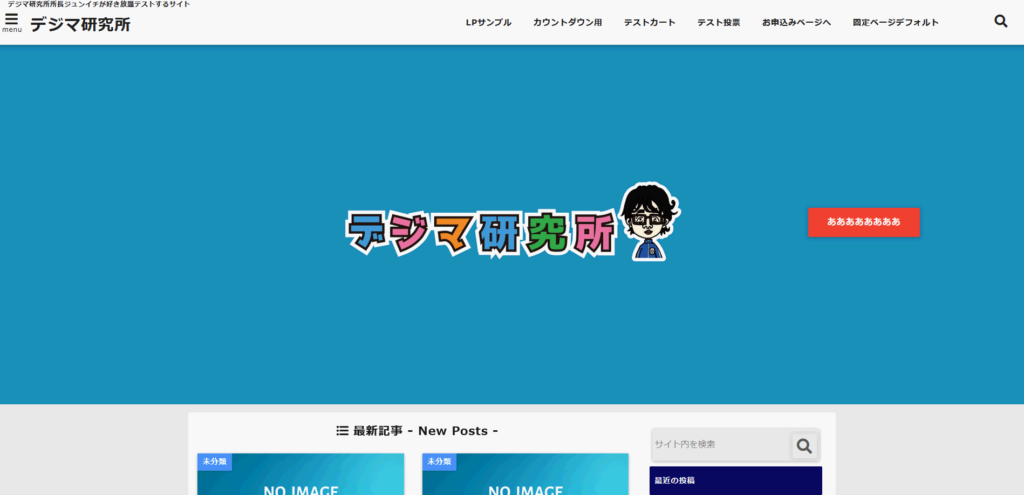
基本的には、
- 記事データ(投稿・固定ページ)
- 画像データ
- テーマデータ
- プラグインデータ
などすべて移行元のWordPressサイトのものが引き継がれてコピーされています。
これで手順3の作業は終わりです。
ただしこのままだと問題点が・・・!
何が問題かと言うと、今の状態だとまだ
- 移行元のサイト
- 移行先のサイト
の2つに両方アクセス出来る状態なんですよね。
これは、全く同じ内容のサイトが2つ存在してしまう状態です。そうすると、Google検索などの検索エンジンが混乱します。このままだと新旧のサイトで評価が分散したりして良くないので、1つのサイトだけにしぼりたいですよね。
そこで、古いサイトの評価をそのまま新しいサイトに引き継がせる、という作業をしないといけないんです。
それが「301リダイレクト」という作業です。
↓ イメージとしてはこんな感じ。
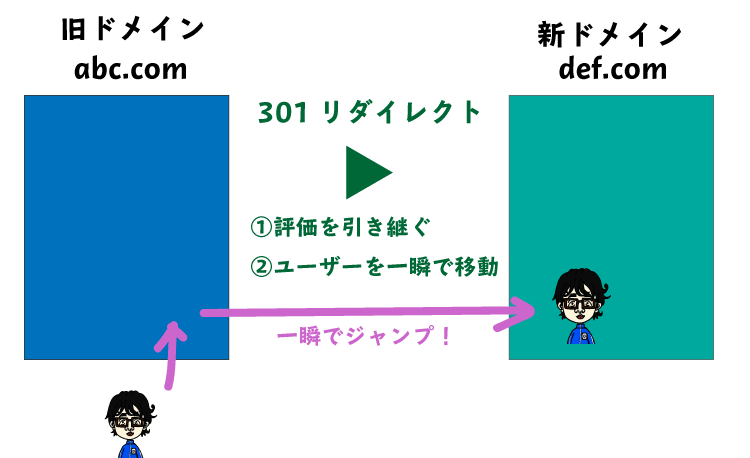
こういう作業をしないといけないんですが、これがまたちょっと小難しいので、別の記事にしたいと思います。
とりあえず今回の記事のまとめ
ということで、今回の作業はWordPressサイトの移行作業の中でも「移行元の旧ドメインのサイトのデータを新しいドメインのサイトにコピーする」という作業をやりました。
作業的には簡単なので、落ち着いて進めてもらえたらと思います。
まだこれでは完全に移行作業は終わりじゃないので、引き続き以下の記事に進んで下さい。
■WordPressを旧ドメインから新ドメインに移行する手順
手順3)移行手続き(WordPressデータコピー)⇒★今ココ